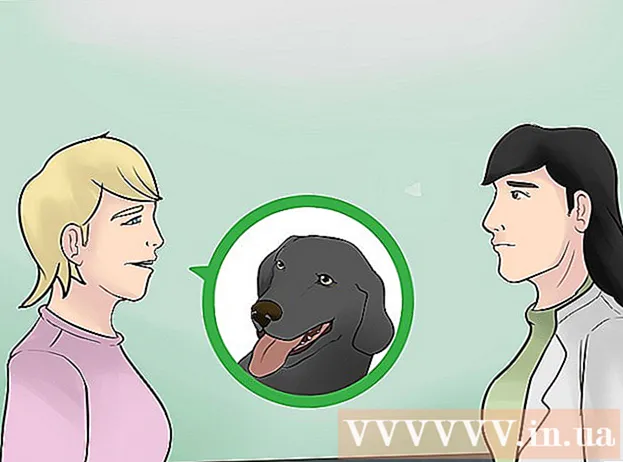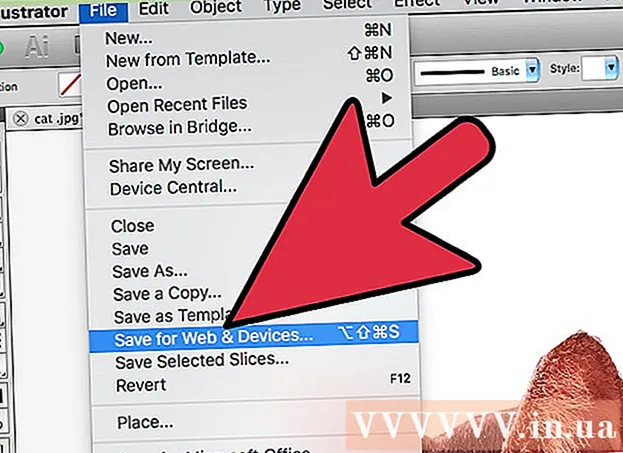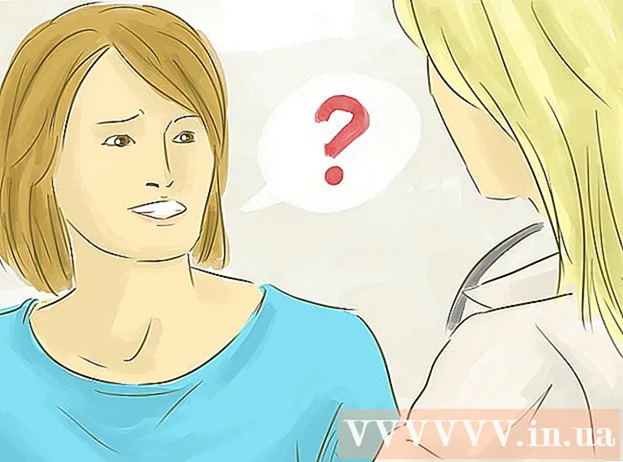రచయిత:
Randy Alexander
సృష్టి తేదీ:
1 ఏప్రిల్ 2021
నవీకరణ తేదీ:
26 జూన్ 2024
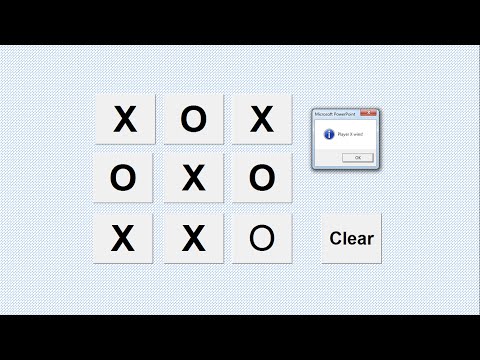
విషయము
మీ ఆండ్రాయిడ్, ఐఫోన్ లేదా ఐప్యాడ్ ఉపయోగించి టిక్టాక్లో భాగస్వామ్యం చేయడానికి ఫోటోలు లేదా వీడియోల స్లైడ్షోను ఎలా సృష్టించాలో ఈ వికీ మీకు నేర్పుతుంది.
దశలు
3 యొక్క పద్ధతి 1: వీడియో స్లైడ్షోలను సృష్టించండి
మీ ఫోన్ లేదా టాబ్లెట్లో టిక్టాక్ తెరవండి. అనువర్తనం పింక్, బ్లూ మరియు వైట్ మ్యూజికల్ నోట్ చిహ్నాలతో నలుపు. మీరు మీ హోమ్ స్క్రీన్, అనువర్తన డ్రాయర్ లేదా శోధించడం ద్వారా టిక్టాక్ను కనుగొంటారు.

గుర్తుపై క్లిక్ చేయండి + స్క్రీన్ దిగువ మధ్యలో.
చిహ్నంపై క్లిక్ చేయండి అప్లోడ్ చేయండి (అప్లోడ్) స్క్రీన్ కుడి దిగువ మూలలో చదరపు.

క్లిక్ చేయండి బహుళ. ఈ బటన్ రెండు అతివ్యాప్తి దీర్ఘచతురస్రాలతో స్క్రీన్ దిగువ ఎడమ మూలలో ఉంది.
మీ స్లైడ్షోకు జోడించడానికి వీడియోను ఎంచుకోండి. మీరు జోడించదలిచిన ప్రతి వీడియో సూక్ష్మచిత్రం యొక్క ఎగువ-కుడి మూలలో ఉన్న ఖాళీ సర్కిల్ను నొక్కండి. వీడియోలు స్లైడ్షోలో కనిపించాలని మీరు కోరుకునే క్రమంలో తప్పక ఎంచుకోవాలి.

క్లిక్ చేయండి తరువాత (తదుపరి) స్క్రీన్ కుడి ఎగువ మూలలో.
వీడియోను కత్తిరించండి (ఐచ్ఛికం). ఏదైనా వీడియో యొక్క పొడవును సర్దుబాటు చేయడానికి, డిఫాల్ట్ క్లిక్ చేసి, ఆపై స్క్రీన్పై ఉన్న వీడియో యొక్క సూక్ష్మచిత్రాన్ని క్లిక్ చేసి, క్లిప్కు ఇరువైపులా ఉన్న ఎరుపు పట్టీలను కావలసిన పొడవుకు లాగండి. ఎడిటింగ్ అవసరమయ్యే ఇతర క్లిప్లతో మీరు దీన్ని పునరావృతం చేయవచ్చు.
- సౌండ్ సమకాలీకరణ బటన్ను నొక్కడం ద్వారా మీరు వీడియో క్లిప్ను మ్యూజిక్ యొక్క బీట్కు ట్రిమ్ చేయవచ్చు.
క్లిక్ చేయండి తరువాత (తరువాత). ఈ ఎరుపు బటన్ కుడి ఎగువ మూలలో ఉంది. క్లిప్లను సవరించగలిగే వీడియో స్లైడ్ షోలో కలిపి ఉంచారు.
స్టిక్కర్లు మరియు ప్రభావాలను జోడించండి (ఐచ్ఛికం), ఆపై నొక్కండి తరువాత. స్లైడ్షోకు కొన్ని స్వరాలు జోడించడానికి మీరు టిక్టాక్ సాధనాన్ని ఉపయోగించవచ్చు. పూర్తయిన తర్వాత, దిగువ కుడి మూలలోని ఎరుపు నెక్స్ట్ బటన్ క్లిక్ చేయండి.
- పాటను మార్చడానికి మ్యూజిక్ నోట్ చిహ్నాన్ని క్లిక్ చేయండి.
- పరివర్తనాలను జోడించడానికి దిగువ ఎడమ మూలలోని టైమర్ చిహ్నాన్ని క్లిక్ చేయండి.
- వచనాన్ని జోడించడానికి A అక్షరాన్ని నొక్కండి.
- ఫిల్టర్ను ఎంచుకోవడానికి మూడు రంగురంగుల సర్కిల్ల చిహ్నాన్ని క్లిక్ చేయండి.
- స్టిక్కర్లు మరియు ఎమోజీలను జోడించడానికి ముడుచుకున్న కోణంతో స్మైలీ ముఖాన్ని నొక్కండి.
మీ పోస్ట్ ప్రాధాన్యతలను ఎంచుకోండి మరియు నొక్కండి పోస్ట్ (లేఖ లాంటివి పంపుట కు). మీరు శీర్షికలను జోడించాలనుకుంటే, వీడియోను ఎవరు చూడవచ్చో అనుకూలీకరించండి లేదా వ్యాఖ్యలను ఆన్ / ఆఫ్ చేయాలనుకుంటే, మీరు ఇక్కడ చేయవచ్చు. స్లైడ్షోను అందరితో పంచుకోవడానికి స్క్రీన్ కుడి దిగువ మూలలో ఉన్న ఎరుపు పోస్ట్ బటన్ను క్లిక్ చేయండి. ప్రకటన
3 యొక్క విధానం 2: టెంప్లేట్ ప్రకారం ఫోటో స్లైడ్షోను సృష్టించండి
మీ ఫోన్ లేదా టాబ్లెట్లో టిక్టాక్ తెరవండి. అనువర్తనం పింక్, బ్లూ మరియు వైట్ మ్యూజికల్ నోట్ చిహ్నాలతో నలుపు. మీరు మీ హోమ్ స్క్రీన్, యాప్ డ్రాయర్ లేదా శోధించడం ద్వారా టిక్టాక్ను కనుగొంటారు.
గుర్తుపై క్లిక్ చేయండి + స్క్రీన్ దిగువ మధ్యలో.
స్క్రీన్ దిగువన ఉన్న "ఫోటో టెంప్లేట్లు" లేదా "M / V" టాబ్ క్లిక్ చేయండి.
విభిన్న నమూనాలను చూడటానికి స్వైప్ చేయండి. మీకు నచ్చిన టెంప్లేట్ మీకు దొరికితే, "ఫోటోలను ఎంచుకోండి" బటన్ పై క్లిక్ చేయండి.
స్లైడ్షోకు జోడించడానికి చిత్రాలను ఎంచుకోండి. మీరు జోడించదలిచిన ప్రతి ఫోటో సూక్ష్మచిత్రం యొక్క ఎగువ-కుడి మూలలో ఉన్న ఖాళీ సర్కిల్ను నొక్కండి. చిత్రాలు స్లైడ్షోలో కనిపించాలని మీరు కోరుకునే క్రమంలో వాటిని ఎంచుకోవాలి.
- టెంప్లేట్ను ఉపయోగించడానికి, ఎంచుకున్న చిత్రాల సంఖ్య టెంప్లేట్ పరిధిలో ఉండాలి.
బటన్ నొక్కండి అలాగే స్క్రీన్ కుడి ఎగువ మూలలో.
స్టిక్కర్లు మరియు ప్రభావాలను జోడించండి (ఐచ్ఛికం), ఆపై నొక్కండి తరువాత. స్లైడ్షోకు కొన్ని స్వరాలు జోడించడానికి మీరు టిక్టాక్ సాధనాన్ని ఉపయోగించవచ్చు. పూర్తయిన తర్వాత, దిగువ కుడి మూలలోని ఎరుపు నెక్స్ట్ బటన్ క్లిక్ చేయండి.
- పాటను మార్చడానికి మ్యూజిక్ నోట్ చిహ్నాన్ని క్లిక్ చేయండి.
- పరివర్తనాలను జోడించడానికి దిగువ ఎడమ మూలలోని స్టాప్వాచ్ చిహ్నాన్ని క్లిక్ చేయండి.
- వచనాన్ని జోడించడానికి A అక్షరాన్ని నొక్కండి.
- ఫిల్టర్ను ఎంచుకోవడానికి మూడు రంగురంగుల సర్కిల్ల చిహ్నాన్ని క్లిక్ చేయండి.
- స్టిక్కర్లు మరియు ఎమోజీలను జోడించడానికి ముడుచుకున్న కోణంతో స్మైలీ ముఖాన్ని నొక్కండి.
మీ పోస్ట్ ప్రాధాన్యతలను ఎంచుకోండి మరియు నొక్కండి పోస్ట్. మీరు శీర్షికలను జోడించాలనుకుంటే, వీడియోను ఎవరు చూడవచ్చో అనుకూలీకరించండి లేదా వ్యాఖ్యలను ఆన్ / ఆఫ్ చేయాలనుకుంటే, మీరు ఇక్కడ చేయవచ్చు. ప్రతి ఒక్కరితో స్లైడ్షోను భాగస్వామ్యం చేయడానికి స్క్రీన్ దిగువ కుడి మూలలో ఉన్న ఎరుపు పోస్ట్ బటన్ను క్లిక్ చేయండి. ప్రకటన
3 యొక్క విధానం 3: సరళమైన ఫోటో స్లైడ్షోను సృష్టించండి
మీ ఫోన్ లేదా టాబ్లెట్లో టిక్టాక్ తెరవండి. అనువర్తనం పింక్, బ్లూ మరియు వైట్ మ్యూజికల్ నోట్ చిహ్నాలతో నలుపు. మీరు మీ హోమ్ స్క్రీన్, యాప్ డ్రాయర్ లేదా శోధించడం ద్వారా టిక్టాక్ను కనుగొంటారు.
గుర్తుపై క్లిక్ చేయండి + స్క్రీన్ దిగువ మధ్యలో.
చిహ్నంపై క్లిక్ చేయండి అప్లోడ్ చేయండి స్క్రీన్ దిగువ కుడి మూలలో చదరపు.
క్లిక్ చేయండి ఫోటో స్క్రీన్ పైభాగంలో. ఎంచుకున్న ఫోటో క్రింద బార్ను చూపుతుంది.
స్లైడ్షోకు జోడించడానికి చిత్రాలను ఎంచుకోండి. మీరు జోడించదలిచిన ప్రతి ఫోటో సూక్ష్మచిత్రం యొక్క ఎగువ-కుడి మూలలో ఉన్న ఖాళీ వృత్తాన్ని నొక్కండి. చిత్రాలు స్లైడ్షోలో కనిపించాలని మీరు కోరుకునే క్రమంలో వాటిని ఎంచుకోవాలి. మీరు 12 ఫోటోలను జోడించవచ్చు.
క్లిక్ చేయండి తరువాత స్క్రీన్ కుడి ఎగువ మూలలో.
స్టిక్కర్లు మరియు ప్రభావాలను జోడించండి (ఐచ్ఛికం), ఆపై నొక్కండి తరువాత. స్లైడ్షోకు కొన్ని స్వరాలు జోడించడానికి మీరు టిక్టాక్ సాధనాన్ని ఉపయోగించవచ్చు. పూర్తయిన తర్వాత, దిగువ కుడి మూలలోని ఎరుపు నెక్స్ట్ బటన్ క్లిక్ చేయండి.
- పాటను మార్చడానికి మ్యూజిక్ నోట్ చిహ్నాన్ని క్లిక్ చేయండి.
- ఫోటో మరియు లైట్ ఫిల్టర్ను ఎంచుకోవడానికి మూడు రంగురంగుల సర్కిల్ల చిహ్నాన్ని క్లిక్ చేయండి.
- స్లైడ్షో దిశను మార్చడానికి క్షితిజసమాంతర / లంబ బటన్ను క్లిక్ చేయండి.
మీ పోస్ట్ ప్రాధాన్యతలను ఎంచుకోండి మరియు నొక్కండి పోస్ట్. మీరు శీర్షికలను జోడించాలనుకుంటే, వీడియోను ఎవరు చూడవచ్చో అనుకూలీకరించండి లేదా వ్యాఖ్యలను ఆన్ / ఆఫ్ చేయాలనుకుంటే, మీరు ఇక్కడ చేయవచ్చు. స్లైడ్ షోను అందరితో పంచుకోవడానికి స్క్రీన్ కుడి దిగువ మూలలో ఉన్న ఎరుపు పోస్ట్ బటన్ క్లిక్ చేయండి. ప్రకటన
సలహా
- మీరు చిత్రాలు మరియు వీడియోలు రెండింటినీ కలపాలనుకుంటే, మీరు ఫోటో / వీడియో ఎడిటర్ను ఉపయోగించవచ్చు, అవి: అడోబ్ ప్రీమియర్, ఐమూవీ (మాక్ / ఐఓఎస్) లేదా స్టోరీ రీమిక్స్ (విండోస్).